Windows 10에서 언어를 추가하는 방법
Windows 10은 최신 제어판인 설정 앱에서 "재창조된" 언어 설정 UI와 함께 제공됩니다. Windows 8 또는 Windows 7에서 Windows 10으로 마이그레이션한 사용자의 경우 새 UI가 매우 혼란스러워 보일 수 있습니다. 일부 고급 사용자도 언어 설정 구성에 문제가 있어 Windows 10으로 이동할 때 저에게 도움을 요청했습니다. 그래서 오늘은 Windows 10에서 언어를 추가하거나 제거하는 방법을 알아보겠습니다.
광고
추가 언어 또는 여러 언어를 한 번에 설치할 수 있으므로 해당 언어를 입력하고 맞춤법을 검사할 수 있습니다. 이 글을 쓰는 시점에서 다음을 사용할 수 있습니다. 클래식 제어판 그러나 그 날은 끝나가고 있습니다. 따라서 설정으로 수행할 수 있는 방법을 배우는 것이 좋습니다. Windows 10에서 새 언어를 추가하거나 제거하는 방법을 자세히 살펴보겠습니다.
Windows 10에서 언어를 추가하려면, 다음을 수행합니다.
- 열려있는 설정.

- 시간 및 언어로 이동합니다.

- 왼쪽에서 지역 및 언어를 클릭합니다.

- 오른쪽의 언어 섹션에서 "언어 추가" 버튼을 찾습니다.
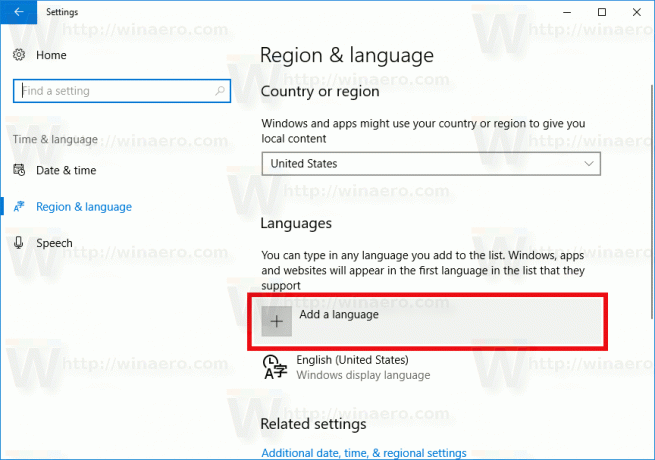
- 다음 페이지가 나타납니다.
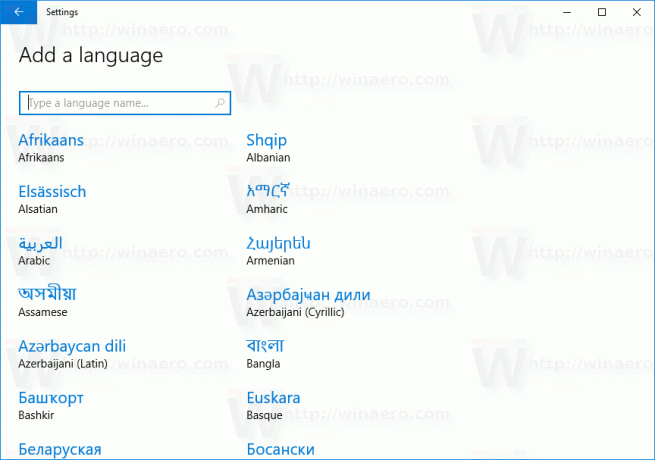
여기에서 추가하려는 원하는 언어를 찾으십시오. 페이지 상단의 검색창을 이용하여 검색하실 수 있습니다.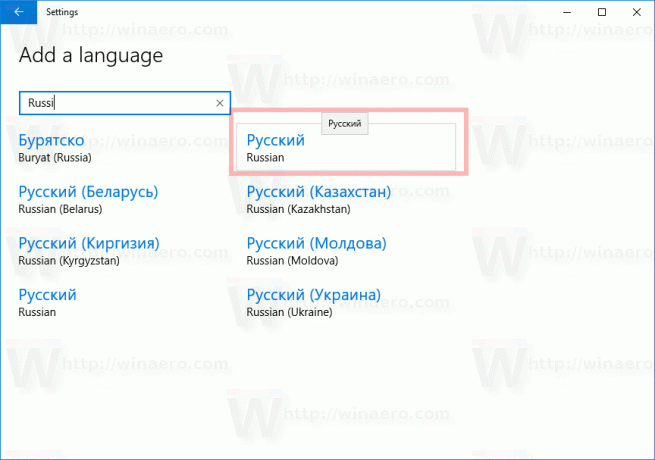
- 필요한 언어를 클릭하십시오. 몇 분 후에 언어 목록에 추가되고 사용할 수 있습니다.
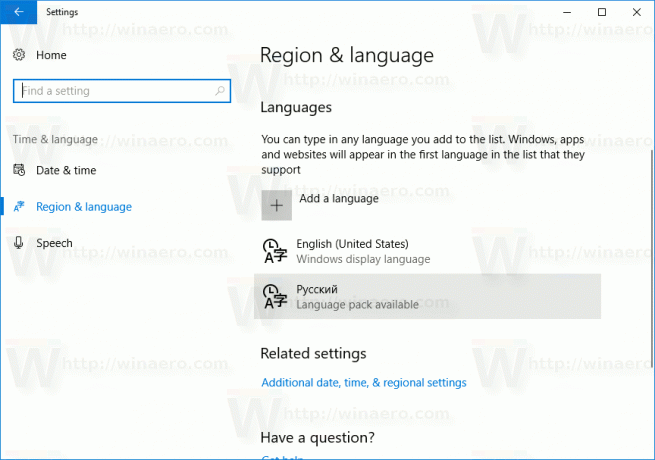
Windows 10에서 언어를 제거하려면, "지역 및 언어" 아래의 목록에서 언어 이름을 클릭하십시오.

제거 버튼이 이름 아래에 나타납니다. 클릭하면 완료됩니다.

이제 핫키를 변경하여 설치된 언어 간에 전환할 수 있습니다.
그렇게 하려면 추가 날짜, 시간 및 지역 설정 링크를 클릭합니다.
다음 창이 나타납니다.

기본적으로 Windows 10에는 레이아웃을 전환하기 위해 미리 정의된 두 개의 키보드 단축키가 제공됩니다. Alt+Shift 키 조합이고 다른 하나는 Win+스페이스바 키 조합. 그러나 일부 사용자는 Ctrl+Shift Windows 10 이전의 키 조합. 재설계된 설정으로 인해 이 단축키를 변경하는 방법이 명확하지 않을 수 있습니다.
설정 Ctrl+Shift 기본 단축키로 왼쪽의 고급 설정을 클릭한 다음 "언어 표시줄 단축키 변경" 링크를 클릭해야 합니다.


"텍스트 서비스 및 입력 언어" 창이 화면에 나타납니다. 여기에서 이전 버전의 Windows에서 사용했던 것처럼 단축키를 변경할 수 있습니다.

마지막으로 Windows 10에서 클래식 언어 표시기와 입력 도구 모음을 활성화할 수 있습니다. 다음 기사를 읽으십시오.
Windows 10에서 이전 언어 표시기 및 입력 도구 모음 가져오기
그게 다야


